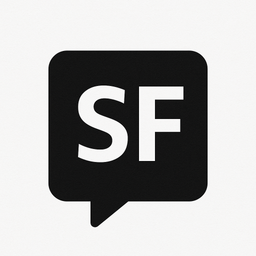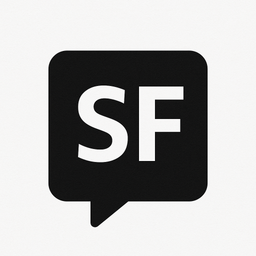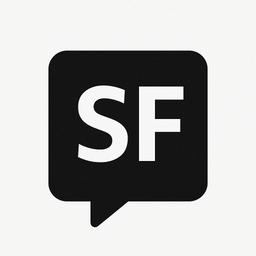OMV 외장하드 마운트 및 공유폴더 설정 방법 | NAS 구축기 (3)
OMV에 외장하드를 연결하고 파일시스템을 생성한 뒤, 공유폴더를 설정하는 방법을 정리한 글입니다. 저장소 구성부터 공유폴더 생성까지 단계별 스크린샷과 함께 따라할 수 있어 NAS 구축 초심자에게 적합합니다.

[NAS 구축기] 1. OMV 설치 준비 & 하드웨어 선택
OMV (OpenMediaVault)란? OMV(OpenMediaVault) 는 리눅스 기반의 오픈소스 NAS 운영체제다.
데비안 리눅스를 기반으로 만들어졌고, 웹UI를 통해 관리할 수 있어서 꽤 편리하다.게다가 완전히 무료다. Docker Compose를 활용해 다양한 도커 기반 서비스를 쉽게 관리할 수 있다는 강력한 장점도 가지고 있다. 이것 말고도 다양한 소프트웨어가 있지만,,, OMV가 가볍고 간편하면서도 커스텀하기에 용이했기

[NAS 구축기] 2. 라즈베리파이에 OMV 설치하기
[NAS 구축기] 1. OMV 설치 준비 & 하드웨어 선택OMV (OpenMediaVault)란? OMV(OpenMediaVault) 는 리눅스 기반의 오픈소스 NAS 운영체제다.
데비안 리눅스를 기반으로 만들어졌고, 웹UI를 통해 관리할 수 있어서 꽤 편리하다.게다가 완전히 무료다. Docker Compose를 활용해 다양한 도커 기반 서비스를 쉽게 관리할 수 있다는 강력한 장점도 가지고 있다. 이것 말고도 다양한

위 두 글에서 OMV 설정까지 마친 상태이다. 이번에는 본격적으로 파일 저장 및 서비스를 위해 외장하드를 연결하고, 파일시스템을 생성한 뒤 공유폴더까지 설정하는 방법까지 알아보자.
전체 과정을 요약하면 다음과 같다:
- 외장하드 - 라즈베리파이 연결
- 파일시스템 생성 및 마운트
- 디스크 포맷
- 파일시스템 생성
- 파일시스템 마운트
- 공유폴더 생성
외장하드 연결
외장하드를 라즈베리파이와 연결한다. 당연히 꼭 HDD일 필요는 없고 USB나 외장 SSD여도 상관없다. 다만 다들 아시는 것처럼 병목을 최대한 줄이기 위해서는 라즈베리파이의 USB3.0 단자(파란색 포트)에 USB3.0을 지원하는 케이블을 이용해서 연결하는것이 사실 상 필수이다.


USB 3.0을 지원하는 케이블과 SSD를 라즈베리파이의 USB3.0 포트에 연결
파일 시스템 생성 및 마운트
- 저장소 -> 디스크
- 정상적으로 하드 드라이브가 연결되었는지 확인한다.

필요 시 포맷을 진행하도록 하자.
- 포맷할 장치 클릭 - 지우개 버튼 - confirm 체크 후 "예" 클릭
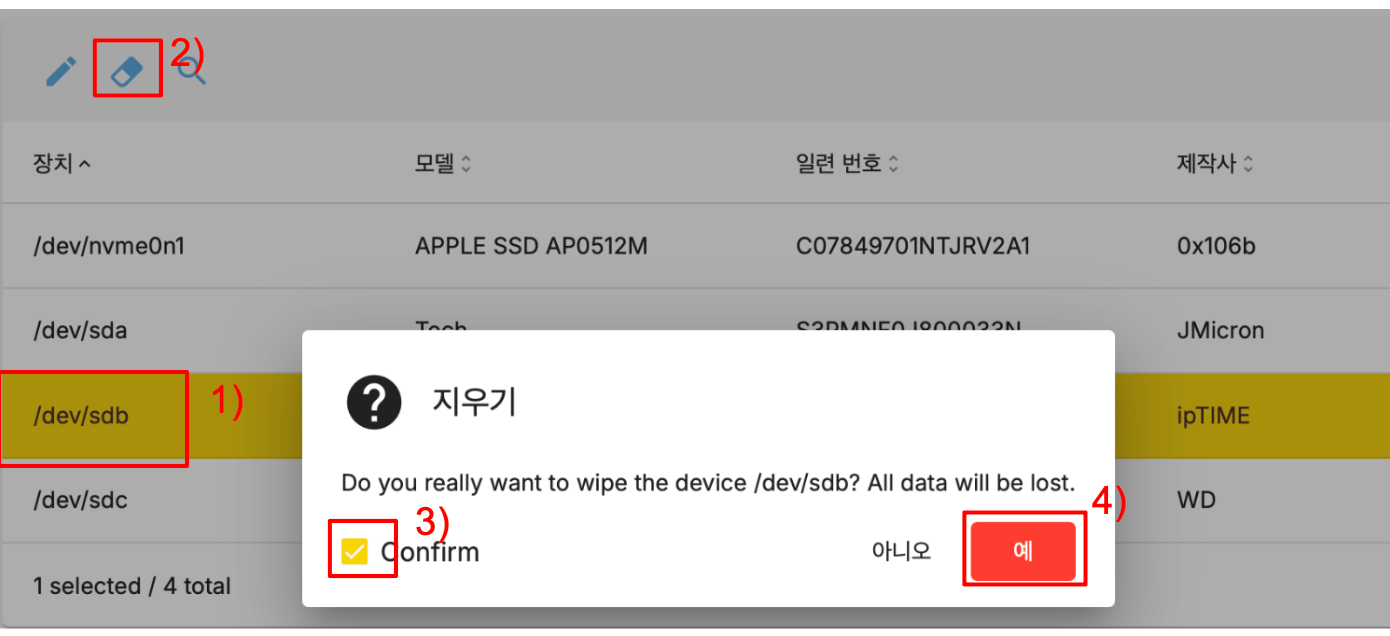
- 제로필을 이용해 완전히 지울거면 "보안", 단순히 포맷만 하는거라면 "빠르게"클릭
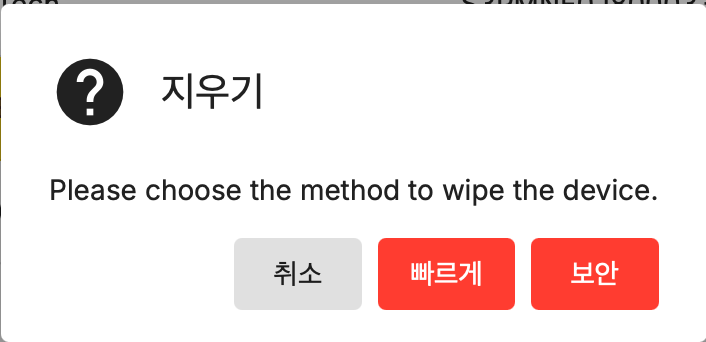
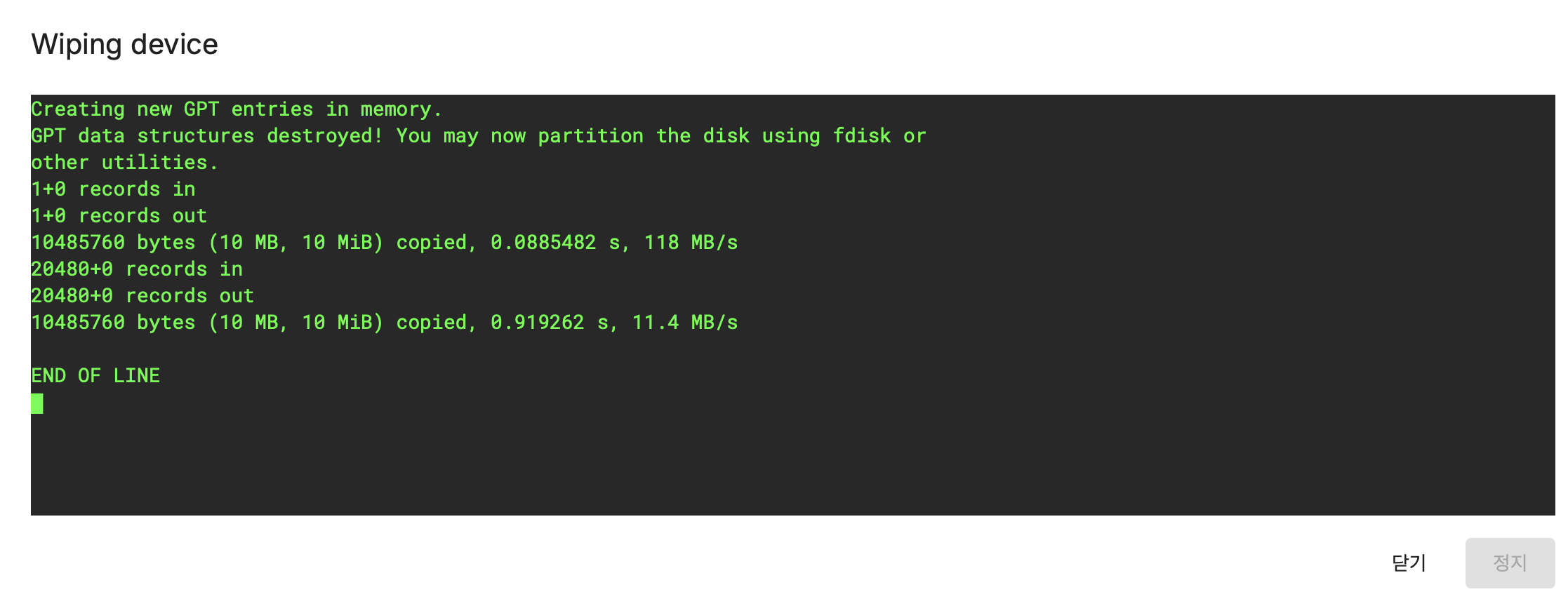
- 저장소 –>파일시스템 –> +버튼 -> EXT4
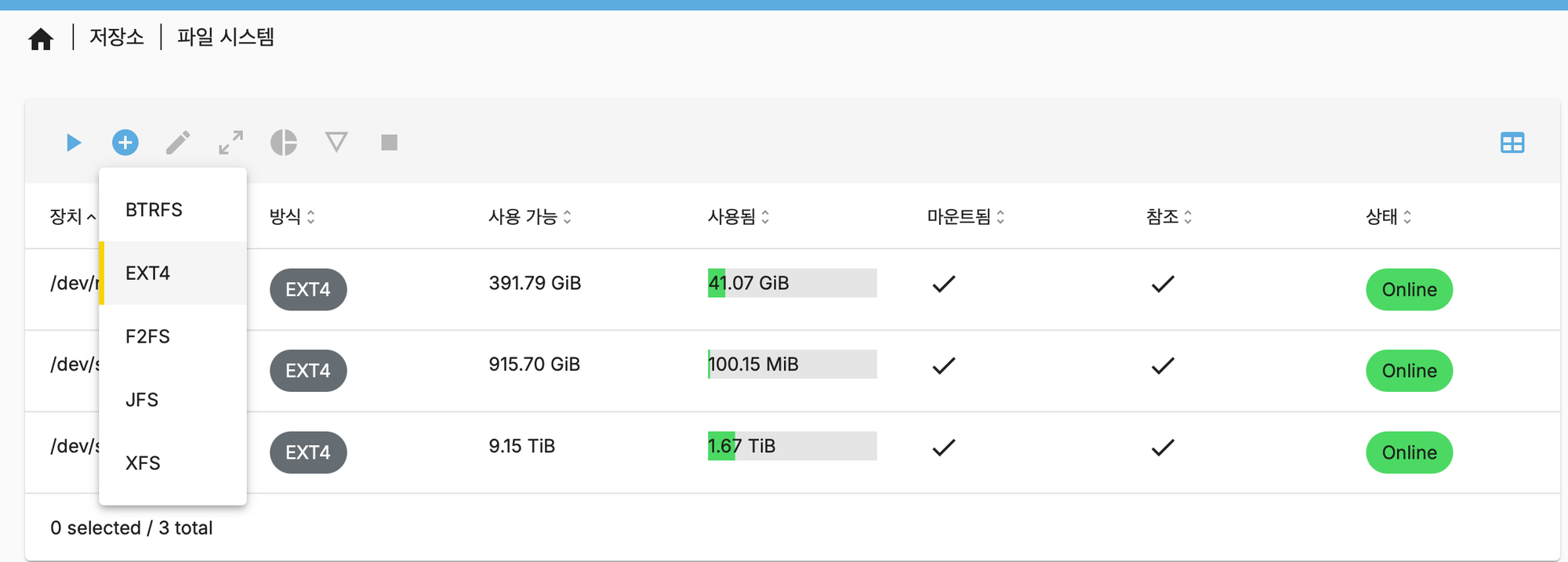
- 장치선택 - 포맷했던 디스크 선택- 저장

- 저장소 -> 파일시스템 -> 재생 버튼 -> 생성한 파일시스템 선택 -> 저장
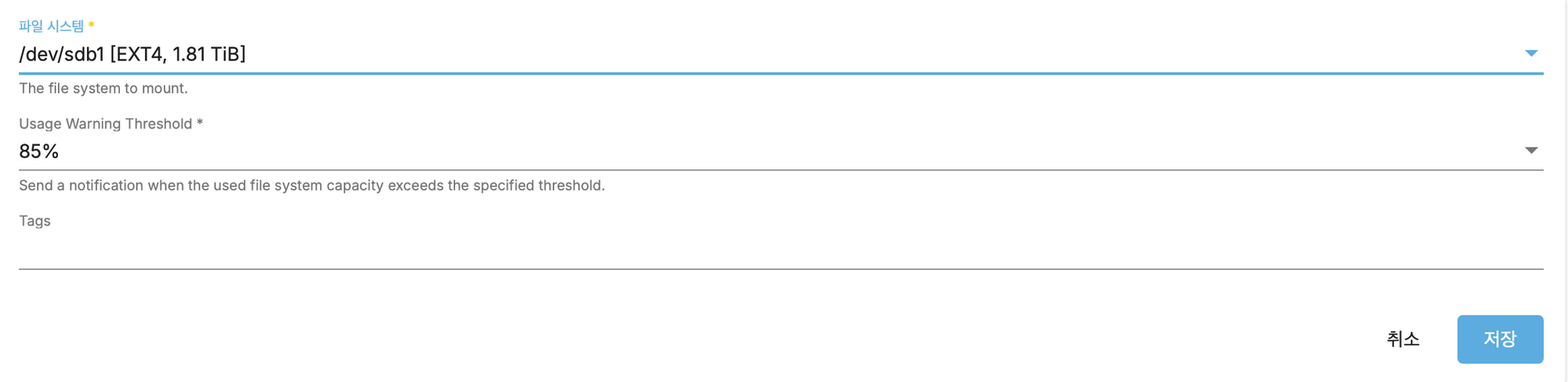
- 생성한 파일시스템 마운트 확인
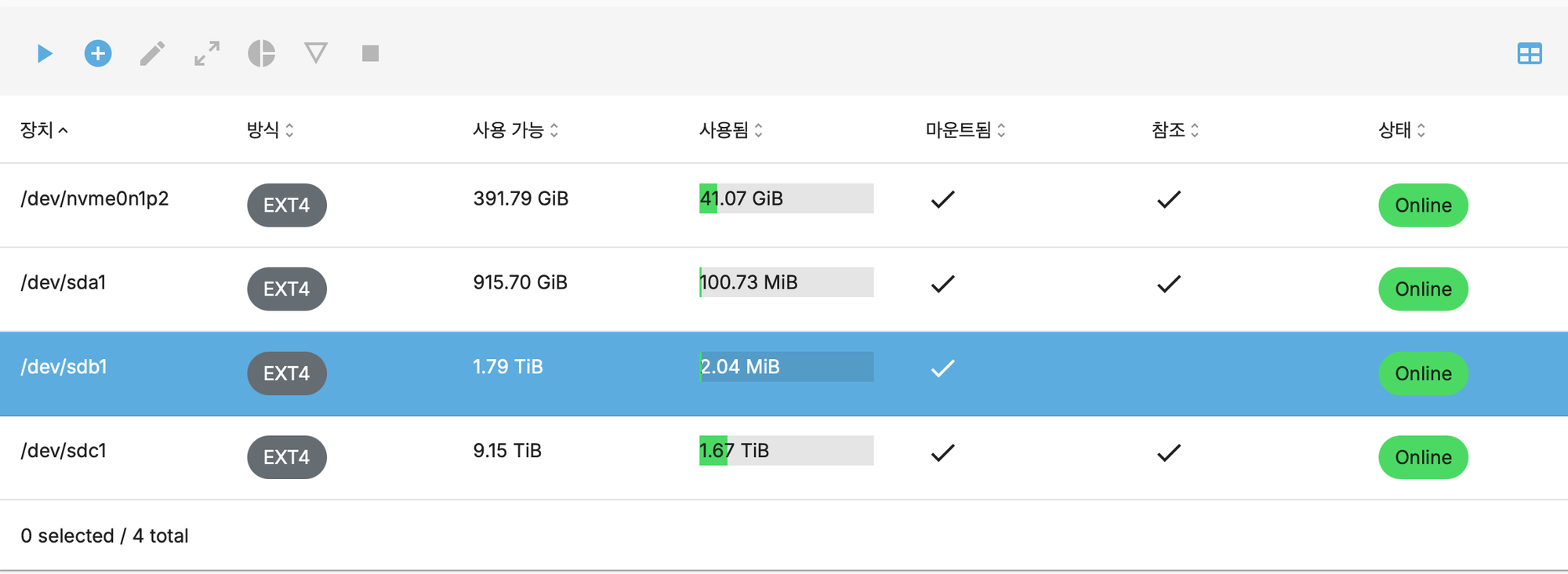
여기까지 성공했으면, 외장하드를 성공적으로 NAS에 연결헸다는 뜻이다.
공유폴더 생성
단순히 파일시스템 생성하고 마운트만 했다고 사용할 수 있는것은 아니다. 이제 여러 서비스들을 동작하기 위해 마운트 한 파일시스템에 공유폴더를 생성해야 한다. 다음과 같은 과정을 거치면 된다.
- 저장소 -> 공유폴더 -> +버튼(생성) 클릭
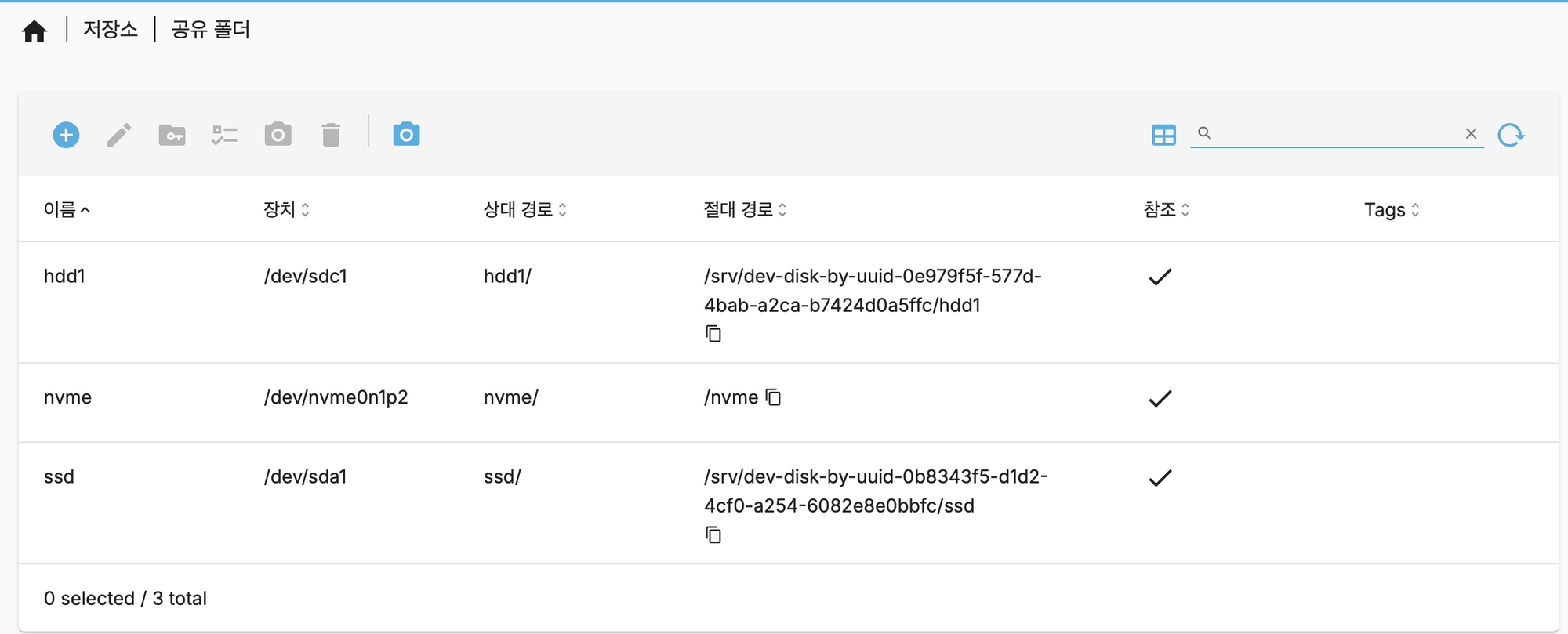
- 공유폴더 이름 -> 파일시스템 선택 -> 상대경로 지정 -> 저장
- 상대경로는 이름 지정하면 자동으로 정해주는데 원한다면 이름과 다르게 바꿀 수 있다.
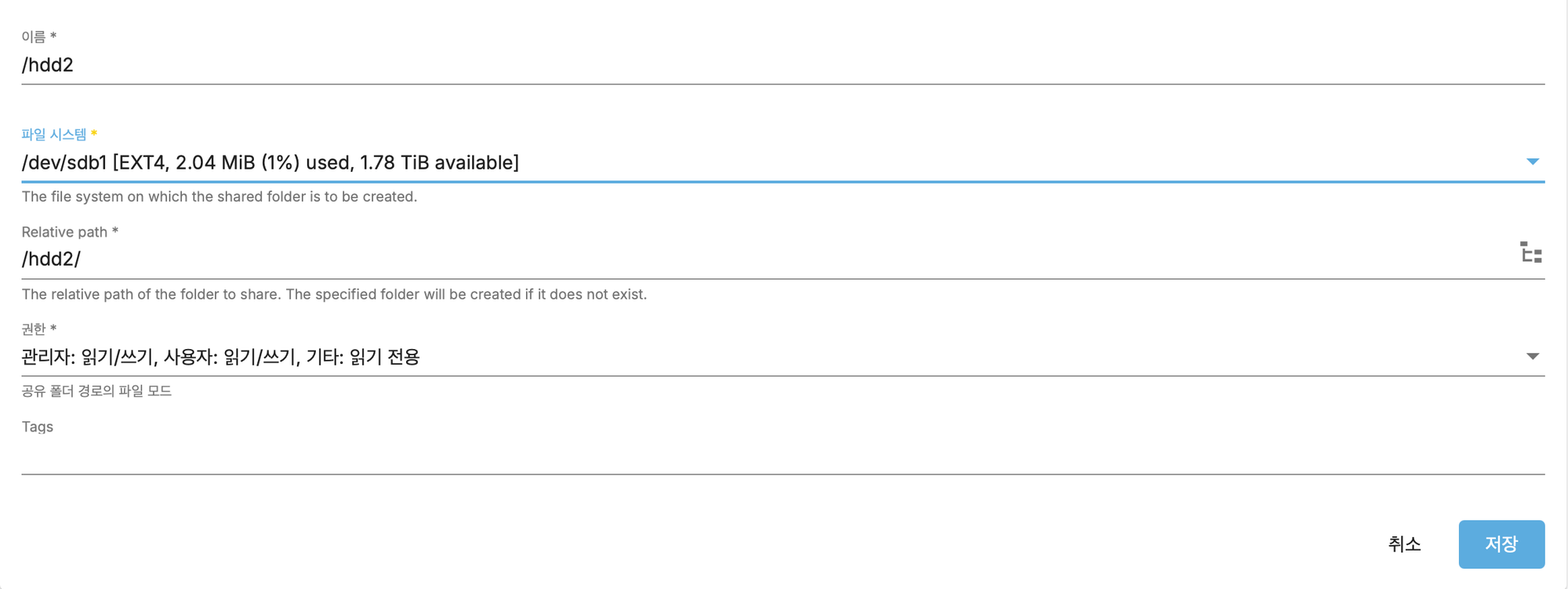

여기까지 진행했다면 이제 정말 NAS를 사용하기 위한 준비단계가 끝났다고 볼 수 있다. 다음 포스팅은 SMB를 이용한 파일 공유에 대해서 알아보도록 하겠다..
OMV (OpenMediaVault)에서 SMB(Samba) 설정하기 – 윈도우·맥·모바일 연동 가이드
OMV NAS에 SMB(Samba) 서비스를 설정하고 윈도우, 맥, 모바일 기기에서 네트워크 드라이브처럼 접속하는 방법을 알아봅니다. 로컬 네트워크 환경에서 빠르고 편리한 파일 공유 환경을 구축해보세요.